¡Te damos la bienvenida a la comunidad de ayuda de Montevideo COMM!
Este es un espacio donde compartimos e intercambiamos dudas y soluciones de los productos de Montevideo COMM.
Para participar debés estar registrado.
Configuración de router TP-Link Archer AX10
TP-Link Archer AX10
Para acceder a la configuración del router, debe utilizar una PC/notebook que se encuentre conectada al mismo, ya sea por cable o mediante la red wifi (recomendamos la primera opción). Abra un explorador de internet y escriba en la barra de direcciones: "192.168.0.1". Solicitará los datos de acceso, ingresamos "admin" en el campo de la contraseña que se pide.
Nota: La IP puede variar en algunos casos. Todos los routers cuentan con una etiqueta en la parte posterior o debajo que indica la IP de acceso por defecto.

Configurando la conexión WAN
Una vez ingresamos a la configuración debemos acceder a Internet y verificar que el campo "Internet Connection Type" se encuentre en PPPoE. Debajo deben estar indicados el nombre de usuario y clave correspondientes al servicio de internet (antel@adsl / antel). Pulsamos debajo en Save para guardar los cambios.
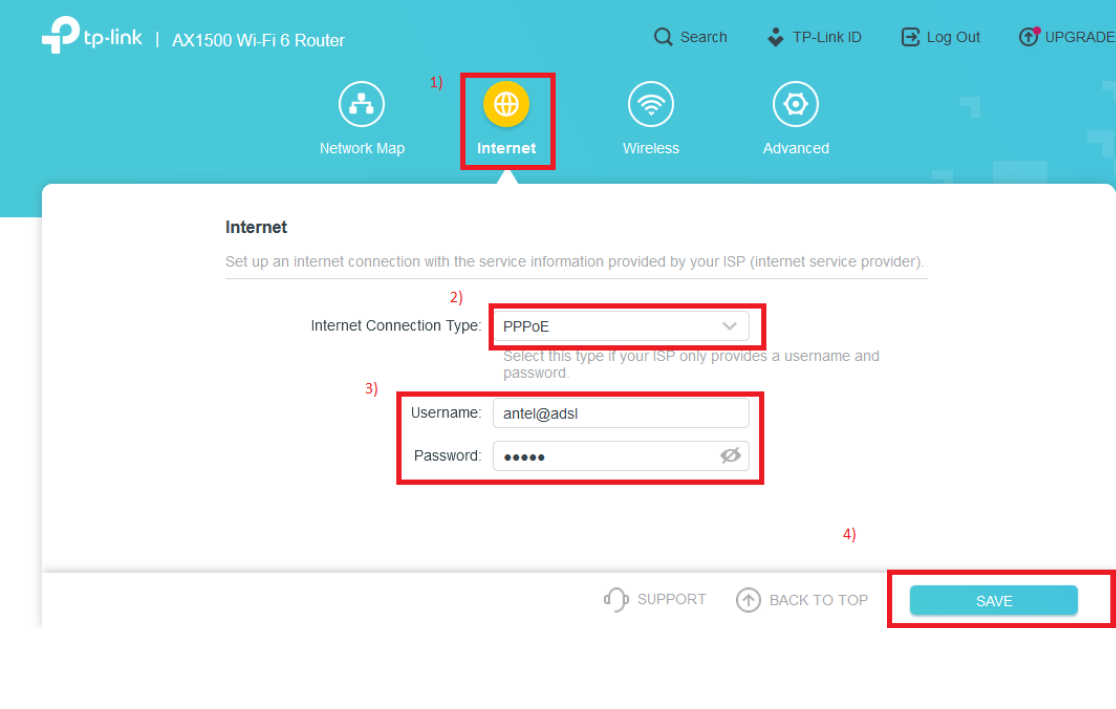
Habilitando la red wifi 2.4 GHz y red 5.0 GHz
Nos dirigiremos a la opción Wireless para configurar la red WiFi de 2.4GHz y red 5.0 GHz.
Allí debemos verificar que la opción Smart Connect y Wireless radio figure marcada como "Enable" al igual que las opciones de 2.4 GHz y 5.0 GHz.
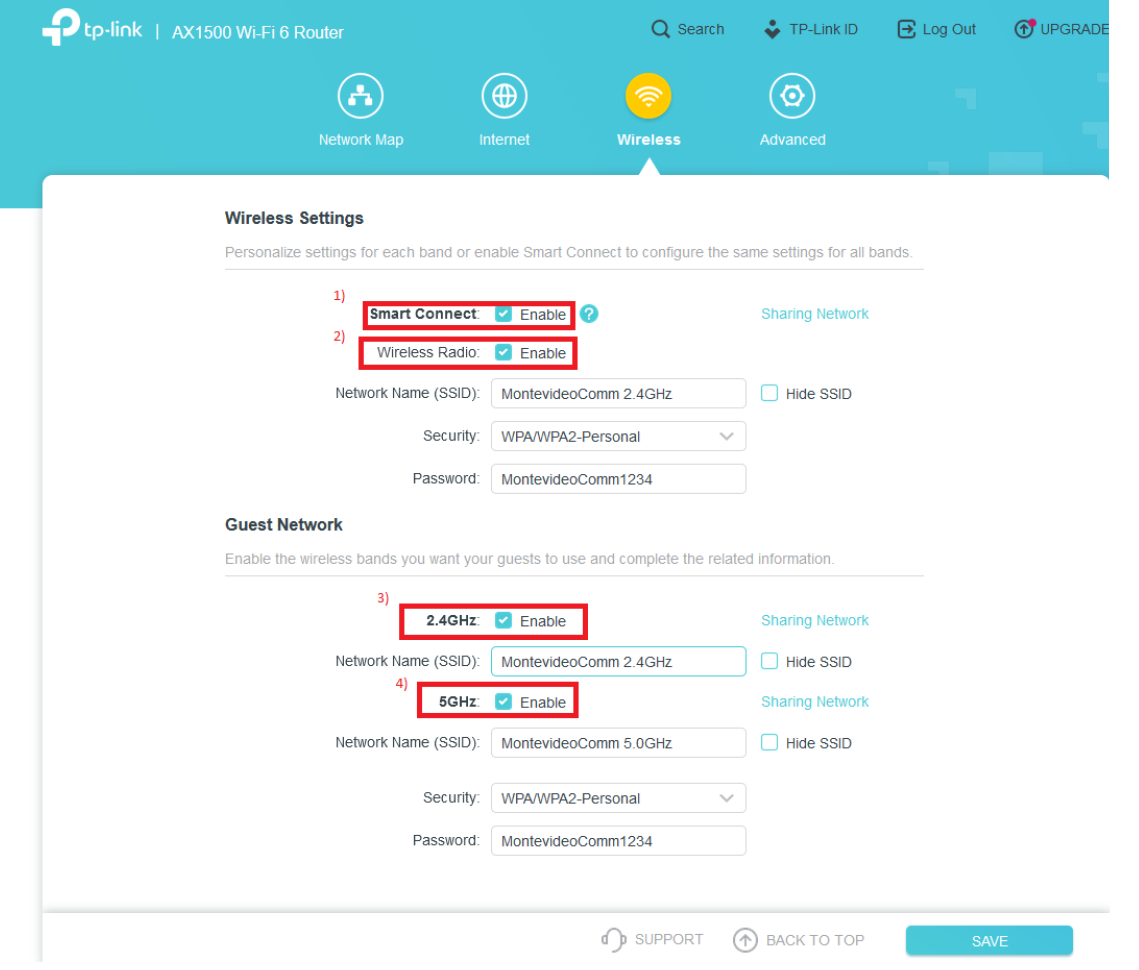
Luego debemos verificar que las opciones de Security este seleccionada la opción de WPA/WPA2-Personal.
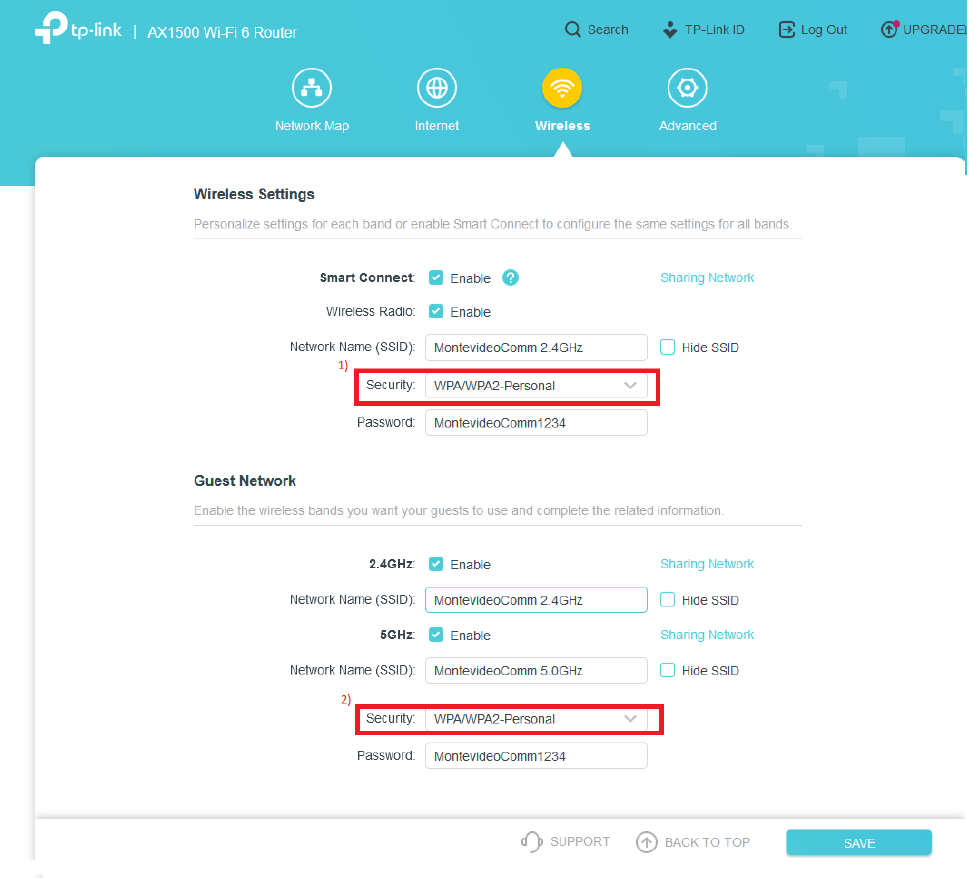
Configurando la red wifi 2.4 GHz
En Network Name (SSID) en el paso 1 vamos a completar los dos recuadros con el nombre de la red 2.4 GHz que se desea.
Luego en el paso 2 en Password se va a ingresar la contraseña deseada para esta red.
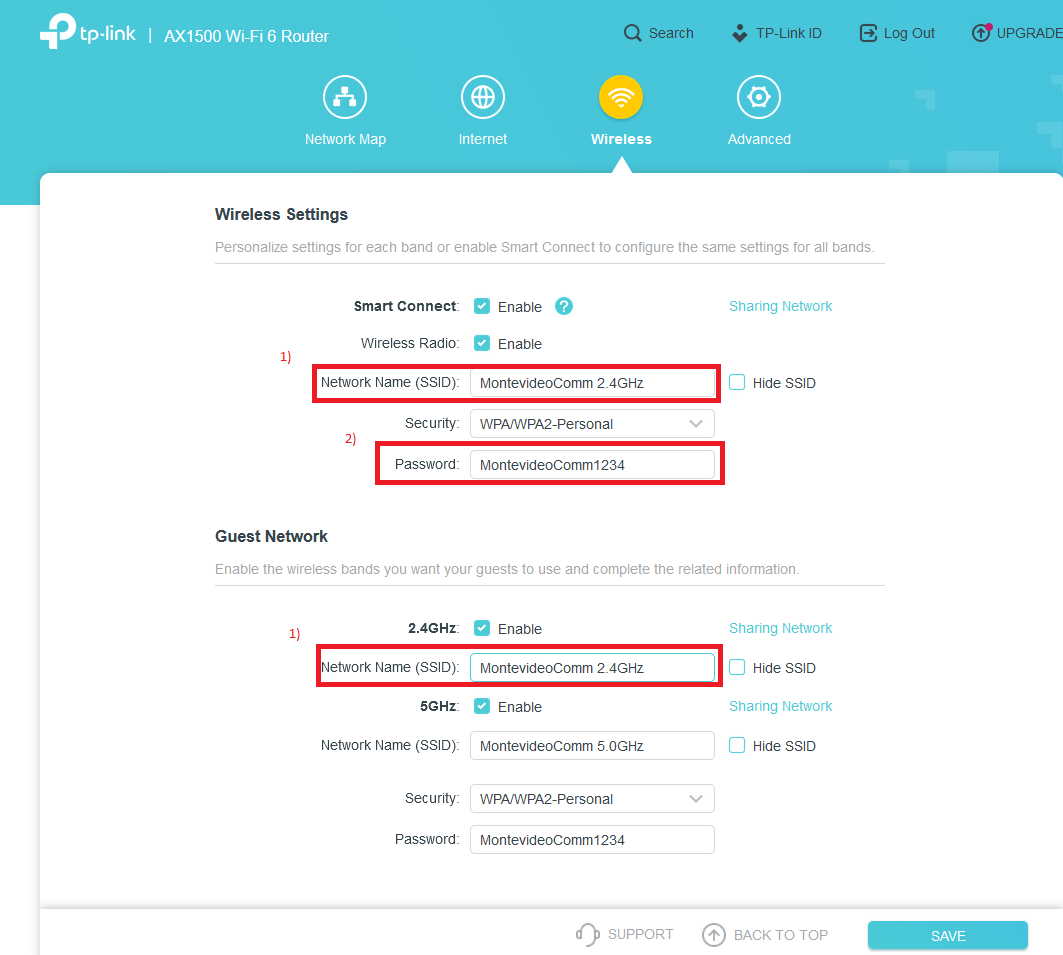
Configurando la red wifi 5.0 GHz
En Network Name (SSID) en el paso 1 vamos a completar el recuadro con el nombre de la red 5.0 GHz que se desea.
Luego en el paso 2 en Password se va a ingresar la contraseña deseada para esta red.
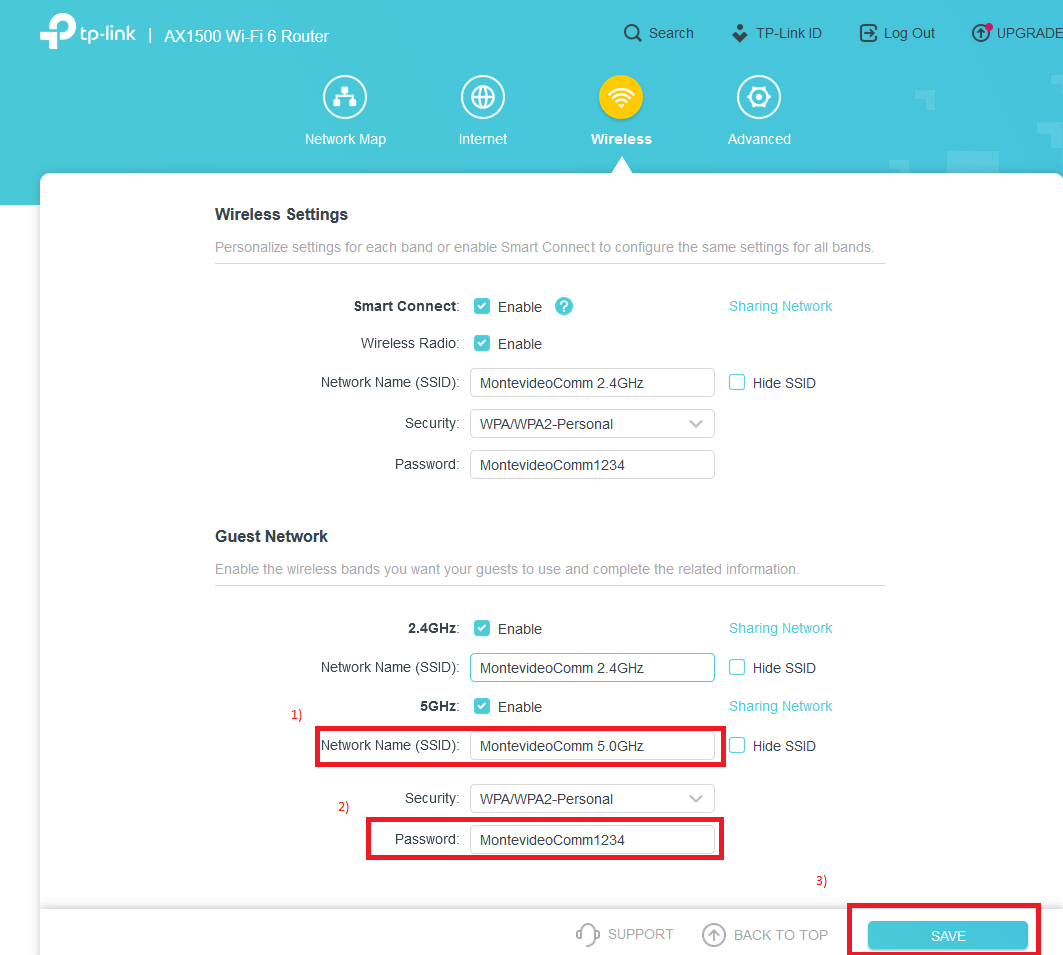
Finalmente haremos click en “Save”.
Al probar con un dispositivo de forma inalámbrica ya deberíamos poder ver la nueva red, conectarnos a la misma con la contraseña correspondiente y tener acceso a internet.
Su respuesta
Por favor trate de dar una respuesta sustancial. Si desea comentar sobre la pregunta o respuesta, utilice la herramienta de comentarios. Recuerde que siempre puede revisar sus respuestas - no hay necesidad de contestar la misma pregunta dos veces. Además, no olvide valorar - realmente ayuda a seleccionar las mejores preguntas y respuestas
Mantener informado
Acerca de esta comunidad
Herramientas de las preguntas
Estadísticas
| Preguntado: 4/4/20 20:54 |
| Visto: 6056 veces |
| Última actualización: 4/4/20 21:09 |

